测绘操作手册样本.docx
《测绘操作手册样本.docx》由会员分享,可在线阅读,更多相关《测绘操作手册样本.docx(12页珍藏版)》请在冰豆网上搜索。
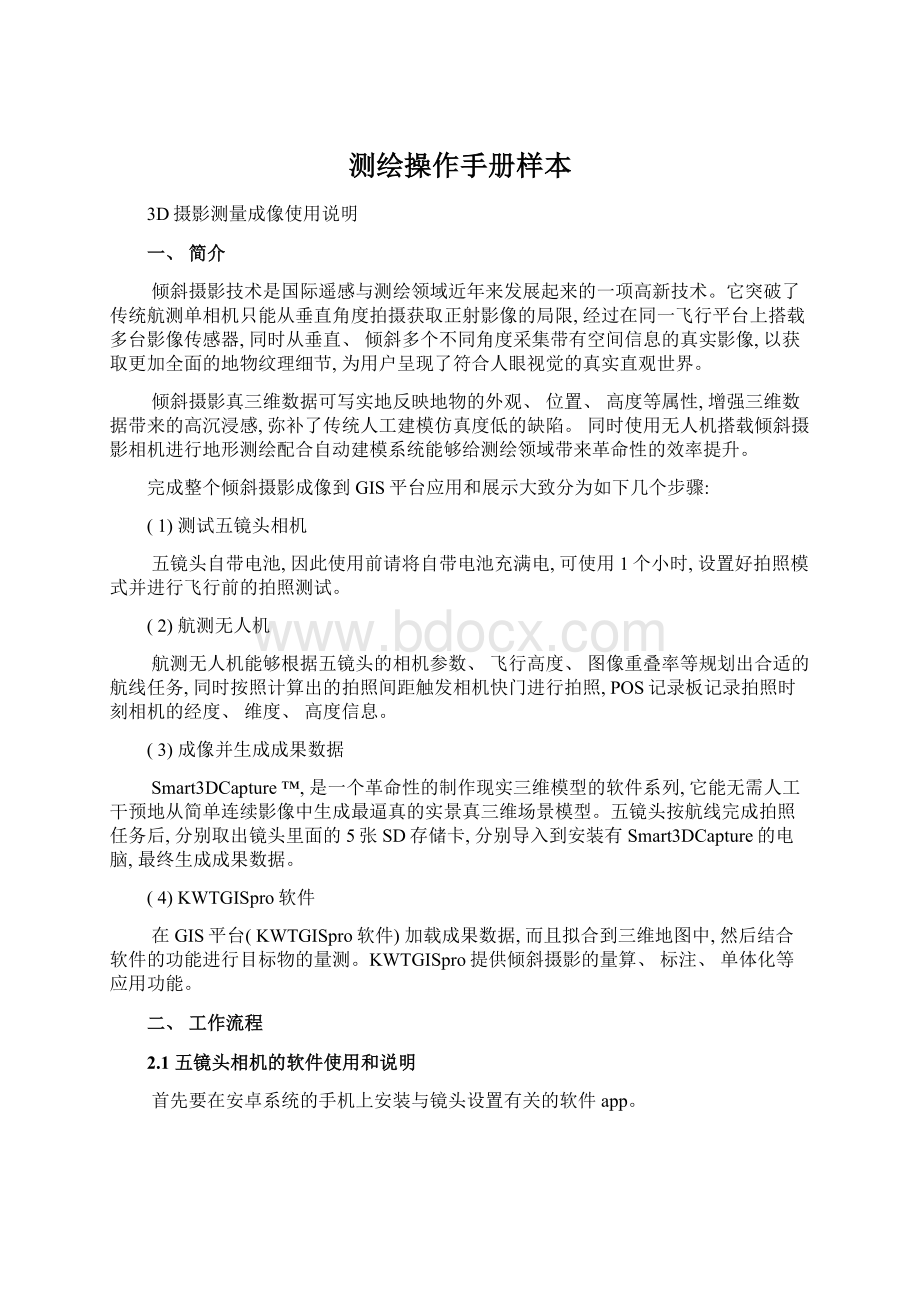
测绘操作手册样本
3D摄影测量成像使用说明
一、简介
倾斜摄影技术是国际遥感与测绘领域近年来发展起来的一项高新技术。
它突破了传统航测单相机只能从垂直角度拍摄获取正射影像的局限,经过在同一飞行平台上搭载多台影像传感器,同时从垂直、倾斜多个不同角度采集带有空间信息的真实影像,以获取更加全面的地物纹理细节,为用户呈现了符合人眼视觉的真实直观世界。
倾斜摄影真三维数据可写实地反映地物的外观、位置、高度等属性,增强三维数据带来的高沉浸感,弥补了传统人工建模仿真度低的缺陷。
同时使用无人机搭载倾斜摄影相机进行地形测绘配合自动建模系统能够给测绘领域带来革命性的效率提升。
完成整个倾斜摄影成像到GIS平台应用和展示大致分为如下几个步骤:
(1)测试五镜头相机
五镜头自带电池,因此使用前请将自带电池充满电,可使用1个小时,设置好拍照模式并进行飞行前的拍照测试。
(2)航测无人机
航测无人机能够根据五镜头的相机参数、飞行高度、图像重叠率等规划出合适的航线任务,同时按照计算出的拍照间距触发相机快门进行拍照,POS记录板记录拍照时刻相机的经度、维度、高度信息。
(3)成像并生成成果数据
Smart3DCapture ™, 是一个革命性的制作现实三维模型的软件系列,它能无需人工干预地从简单连续影像中生成最逼真的实景真三维场景模型。
五镜头按航线完成拍照任务后,分别取出镜头里面的5张SD存储卡,分别导入到安装有Smart3DCapture的电脑,最终生成成果数据。
(4)KWTGISpro软件
在GIS平台(KWTGISpro软件)加载成果数据,而且拟合到三维地图中,然后结合软件的功能进行目标物的量测。
KWTGISpro提供倾斜摄影的量算、标注、单体化等应用功能。
二、工作流程
2.1五镜头相机的软件使用和说明
首先要在安卓系统的手机上安装与镜头设置有关的软件app。
2.1.1模式选择软件
选择”模式选择.apk”(相机作业模式设置软件)根据软件安装提示安装在智能手机(android4.0及以上版本)上即可,屏幕上生成模式选择快捷图标。
(1)模式选择:
1)在摄影仪通电状态下进入主页面后,点击”蓝牙连接”按钮,进入蓝牙搜索页面,选择摄影仪蓝牙设备,即可开始对摄影仪进行操作,连接成功后”蓝牙连接”按钮会点亮。
2)点击”自控拍摄模式”(首次默认为该选项,长按此项可设置拍照间隔)右侧下拉按钮,显示所有工作模式。
例:
选择”外触发三模式”,下次启动后摄影仪会记忆该工作模式直接选用。
(2)打板操作:
拍摄任务需要多个架次来完成时可使用”打板”按钮,具体操作如下:
1)第一架次结束后飞行器返回地面,根据摄影仪电池电量判断第二架次任务电池电量是否充分,若充分,打开相机作业模式选择软件,点击”打板”按钮拍摄一张空白照片作为标签来判断两个架次拍摄的图像信息。
2)第二架次与第三架次之间,在判断电池电量充分的前提下可采用相同的打板操作来实现快速图像数据采集。
注意:
a)多架次拍摄任务时,每架次返回地面后应先检查电池电量,其次应检查相机存储卡容量是否可容纳后续架次的拍摄图像,若存储空间不足应及时将前几个架次拍摄数据导出。
b)我们一般是使用外三触发模式,也就是说有无人机触发快门进行拍照。
2.1.2工作流程总结
(1)MicroSD相机存储卡检查
a)插入存储卡时确保方向正确;
b)作业前建议每张存储卡清空;
c)若剩余空间足够,可更改卡内自生成文件夹名称,以便区分作业任务。
(2)电池电量检测
将电池与其充电器连接后插入电插板,若绿灯亮起则表示电池电量充分,红灯亮起则需充电。
(3)开机
a)将电池与摄影仪插接并放入电池舱,此时摄影仪处于通电状态;
b)通电状态时按下工作开关,五个相机将全部开机,摄影机进入开机状态
c)按下工作开关等待相机开机20秒后,取下镜头盖等待起飞。
(4)关机
a)保证五个镜头盖上盖后,按下工作开关,摄影仪仍处于通电状态;
b)打开电池舱拔下电池接口,五个相机将全部关机,摄影机进入关机状态。
2.2航测无人机
航拍前,需使用集成式地面站软件对预拍区域进行航线规划,主要操作如下:
(1)打开”KWT地面站4.0”,正常加载电子地图。
(2)选择菜单栏”工具箱--摄影测量工具”,打开对话框,如下图所示,焦距、传感器H(mm)、传感器W(mm)的数值是依据当前所使用的镜头型号填写。
针对当前公司所用的测绘镜头(HGII-C),焦距(24)、传感器H(mm)(15.4)、传感器W(mm)(23.2)是下图所示参数。
摄影测试工具对话框
另外,飞行高度(米)、H覆盖率(%)、W覆盖率(%)、水平速度(米/秒)、垂直速度(米/秒)是使用的时候根据当前的地形、环境、天气等因素综合考虑自行填写。
转弯模式,选择”定点转弯”防止在边缘部分成像重叠率不够。
以上信息检查正确无误后,点击”点击选择你想扫描的区域”,在地图上就会弹出一个矩形框,根据航拍的区域调整矩形框的大小(注意,调整后能够看到区域的长和宽,估算区域面积)。
调整完成后,点击”预览”,立即能够看到由以上参数自动规划出来的航线。
如下图所示,规划的是0.5km*0.4km的一片区域。
预览拍照航线
预估无人机的飞行状况满足要求后,点击”生成”即可生成航线任务,如下图所示:
生成航线任务,检查无误后,即可上传到飞控,自行航线飞行。
2.3Smart3D成像流程。
航拍回来,将五镜头中的sd卡数据导出到电脑磁盘中,一个文件夹存储一张sd内容,五组镜头的数据检查正确无误后,开启”开始--所有程序--Bentley”中的”ContextCaptureMaster”,创立工程。
该软件是执行Smart3D的关键应用程序。
如下图所示:
点击”OK”,进入工程主界面,选择”Photos”加载五组镜头数据。
选择”Addentiredirectory”能够加载五组镜头所在的文件夹的路径,如下图所示:
是否完全加载成功,能够点击最后一个按钮”Checkimagefiles”来确认,如上图所示,说明所有图片是正常的,点击”Close”关闭。
下一步,开启”开始--所有程序--Bentley”中的”ContextCaptureEngine”,这是一个成像引擎软件,伴随成像的整个过程,如下图所示:
正确运行后能够最小化显示。
下一步,右键单击”Block_1”,选择”SubmitAerotriangulation”意思是”提交航空三角运算”,如下图所示:
所有参数选择默认,点击”next”,直到”Submit”,完成参数设置,生成”Block_1_AT”节点,如下图所示:
此项将对加载的照片进行运算,完成后,点击该页面下的”3Dview”将看到照片的点云数据,如下图所示。
下一步,右键点击”Block_1_AT”,选择菜单里面的”Newrecongstruction”,意思是”新重构”,即生成新节点”Reconstruction_1”。
选择此节点,右面属性页选择”Spatialframework”,Mode一项,选择”Regularplanargrid”即可。
如下图所示:
下一步,选中”Reconstruction_1”节点,右键弹出菜单,选择”Submitnewproduction”选项,弹出对话框。
在此对话框,选择”Format/Options”,选择成果数据输出格式,选择OSGB格式输出。
如下图所示:
其它选项,保持默认即可,最后点击”Submit”,即在左边树形列表中增加一个节点”Production_1”,选中该节点,能够看到”ContextCaptureEngine”在运算的进度条。
运算完成后显示如下画面:
若是出现上述页面,说明3D成像顺利完成。
注意:
上面能够看你到你生成的成果数据的格式OSGB。
2.4KWTGISpro应用软件
在桌面上打开”KWTGISpro倾斜摄影专业版1201.exe”快捷方式,首次使用请联网下载地图。
如下图所示:
在此页面工具栏中选择”导入倾斜摄影数据”,弹出如下对话框:
其中,”数据路径”是在Smart3D中生成的OSGB格式的Data文件夹,也就是在Productions文件夹里面的Production_X文件夹下的Data文件夹(注意此文件夹包含的是OSGB格式的文件)。
”图层名”是该成果数据的名称,自行命名。
”中心点经度”是航拍点的经度。
”中心点维度”是航拍点的维度。
能够在飞行前将home点的经纬度作为此项的数值。
”高度模式”选择”相对地表”。
”高度”使用推荐高度。
输入以上数据后,能够点击”预览”查看成果数据的3D效果图。
为了和地图完美的拟合,还需要使用工具栏中的”平移倾斜摄影数据”按钮对3D成果进行微调,同时结合上面对话框里面的”旋转”和”缩放”参数。
比如下图是某一工业城的航拍图像,已经很完美的和地图融为一体了。
所使用的参数如下:
下图实例是某一城区的航拍成果图像,也融合的非常完美。
融合完成后,能够把此成果保存为工程。
步骤为选择工具栏”文件--另存工程”设置工程名称,然后保存即可。
下次使用的时候能够直接打开该工程,工程格式为*.gws。
所使用的参数如下: